
Microsoft OneNote. Poskytuje nástroje pro kreslení, které umožňují vytvářet tvary, nakreslit volný tvar náčrtky a dokonce i psát poznámky s myší nebo prstem na dotykové obrazovce. Zde je to, jak se to dělá.
Kroky pro kreslení v Onenote jsou trochu mezi Windows 10 a MAC . Ukážeme vám, jak funguje v obou operačních systémech.
Jak kreslit v OneNote pro Windows 10
Chcete-li začít, spusťte OneNote a otevřete notebook, do kterého byste chtěli kreslit. Všechny nástroje budeme používat k čerpání v Onenote, jsou vhodně umístěny v kartě "Draw", takže pokračujte a klikněte na tuto kartu otevři to.
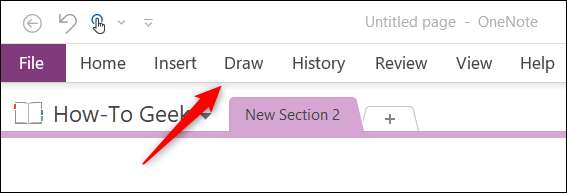
Po kliknutí na tlačítko "Draw," Všimněte si několika nástrojů pro kreslení v rámci skupiny "Tools".
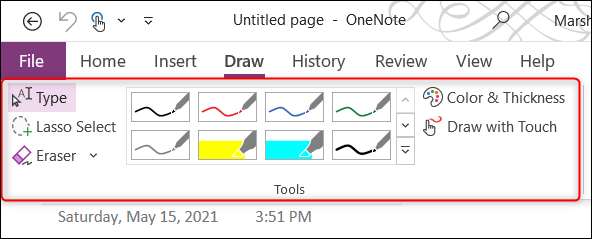
Zde je to, co každý nástroj:
- Typ: Ručně zadejte text v poznámkovém bloku.
- Lasso Vyberte: Vyberte více položek kliknutím a přetažením kurzoru nad nimi. To má stejný účinek jako držení klíče "Ctrl" a klepnutím na více položek je vyberte.
- Guma : Vymažte inkoustové tahy nebo části tvaru.
- Knihovna kreslení: Vyberte si pero nebo zvýrazňovač s předdefinovaným barvou inkoustu a tloušťkou z mřížky možností.
- Barva a amp; Tloušťka: Vyberte barvu a tloušťku inkoustu.
- Nakreslete s dotekem: Použijte nástroje pro kreslení perem nebo prstem. To funguje pouze v případě, že používáte dotykovou obrazovku.
Kreslení volného formuláře
Chcete-li zahájit výkres, můžete vybrat pero nebo zvýrazňovač styl z mřížky knihovny kliknutím na ten, který chcete použít. Existuje více možností, než to, co vidíte v menu. Chcete-li nabídku rozšířit, klepněte na tlačítko "Další", což je šipka směřující dolů s horizontálním řádkem nad ním.
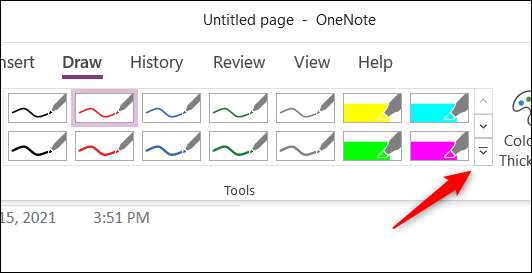
S otevřenou knihovnou výkresu vyberte pero nebo zvýrazňovač, který chcete použít.

Pokud nemůžete najít styl, který chcete, můžete přizpůsobit vlastní. Klikněte na "Color & Amp; Možnost tloušťky ".
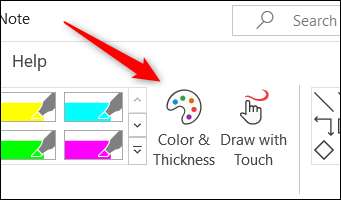
"Barva a amp; Zobrazí se menu tloušťky ". Vyberte (1) pero nebo zvýrazňovač, (2) tloušťku inkoustu a (3) barvu inkoustu. Jakmile jste připraveni, klikněte na tlačítko OK. "

Pokud máte dotykovou obrazovku a dávejte přednost čerpání prstem nebo perem, nyní je čas kliknutím na možnost "Draw s dotykem".
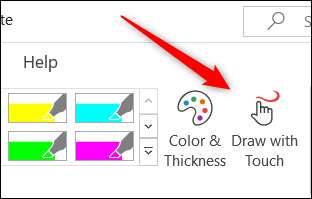
S perem nebo zvýrazňovačem, můžete kreslit písmena nebo tvary kliknutím a přetažením kurzoru.
Pokud nakreslíte text, jako "Hello" ve výše uvedené animaci, můžete převést rukopis do textu počítače klepnutím na možnost "Ink to Text" ve skupině "Převést".

Ručně psaný text se nyní zobrazí, jako by to zadal s klávesnicí.
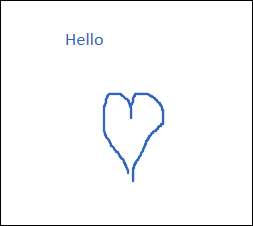
Chcete-li zastavit výkres volného formuláře, stiskněte klávesu "ESC" na klávesnici nebo klepněte na možnost "Typ" ve skupině "Nástroje" kartu "Draw".
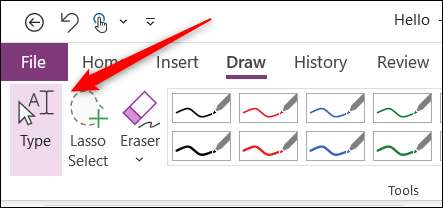
Také ve skupině "Převést" můžete si všimnout volbu "inkoust do matematiky". To funguje stejně jako možnost "inkoust na text", s výjimkou matematických výrazů.
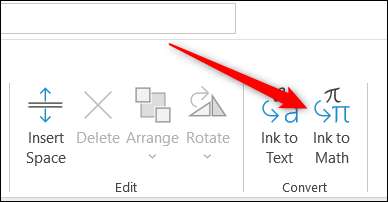
Když klepnete na tlačítko "Ink, který chcete shodit, zobrazí se okno" Insert inkoustová rovnice ". Nakreslete matematické výrazy kliknutím a přetažením myši. Kliknutím na tlačítko "Vložit" vložte výraz.
Chcete-li zastavit výkres, stiskněte klávesu Escape na klávesnici nebo klepněte na možnost "Typ" ve skupině "Tools".
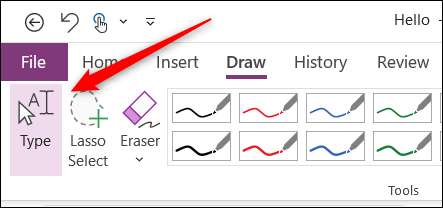
Vytváření tvarů
Tvary kreslení ručně obvykle skončí hledá trochu trhá. Pokud chcete vytvořit tvar s čistými čarami a hranami, můžete tak učinit výběrem tvaru ze skupiny "Shapes".
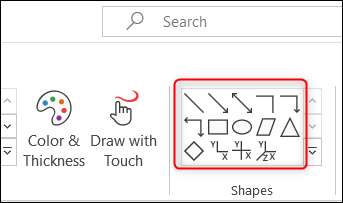
Dále klikněte a táhněte kurzorem nakreslete požadovaný tvar. Můžete měnit velikost kliknutím a tažením rukojeti. Můžete také přemístit tvar kliknutím a přetažením do nové polohy.
Editovat své kresby
OneNote poskytuje několik nástrojů pro editaci své kresby. Ty lze nalézt ve skupině „Úpravy“. Tady je to, co každý z nich dělá:
- Insert Space: Přidat nebo odebrat mezery mezi objekty.
- Vymazat: Smazat vybranou položku.
- Uspořádat: Dostat objekt před (nebo za) jiný objekt.
- Točit se: Otočení objektu o 45 nebo 90 stupňů, nebo převrácení svisle nebo vodorovně.

Pokud zjistíte sami museli vybrat více objektů najednou upravovat, můžete použít „laso Select.“ Tato volba se nachází ve skupině „Nástroje“.
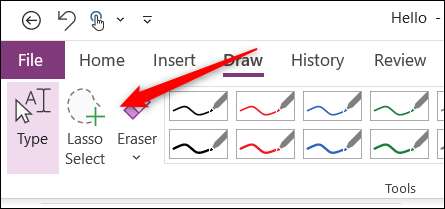
Zakroužkujte objekty, které chcete vybrat klepnutím a přetažením kurzoru. Jakmile jsou vybrány, můžete je upravovat nebo dokonce přesunout do nového umístění.
Mazání kreseb
Chcete-li odstranit něco, co jste čerpal, můžete kliknout na výkres a stiskněte tlačítko „Delete“ na klávesnici. Nebo můžete vybrat položku, kterou chcete odstranit, a klikněte na tlačítko „Delete“ možnost ve skupině „Úpravy“.
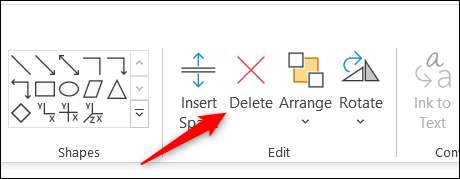
Případně můžete použít „guma“ nástroj ve skupině „Nástroje“. Klikněte na šipku dolů pod volbou „guma“ pro zobrazení menu s různými velikostmi gumou. "Eraser mrtvice" vymaže jeden vybraný zdvih najednou.
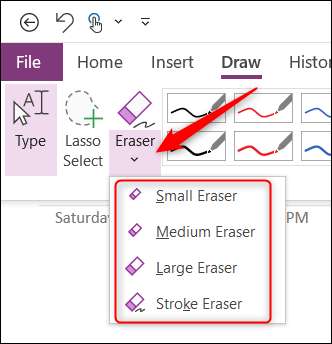
Po zvolení typu gumy klepněte a přetáhněte kurzor přes to, co chcete smazat.
Jak kreslit v Onenote pro Mac
Výkresu volby dostupné v aplikaci OneNote pro Mac jsou bohužel mnohem méně bohatými funkcemi, než které jsou nabízeny v systému Windows 10. Navíc možnost vytvořit tvary se nenachází v záložce „Draw“ jako u systému Windows 10, ale místo toho je umístěn v „ Vložit“kartu, jako byste najít v mnoha dalších aplikacích Microsoft, jako je PowerPoint nebo Word.
Free-Form Drawing (Mouse Only)
Začněte tím, že spuštění aplikace OneNote na vašem počítači Mac, otevřete poznámkový blok, který chcete nakreslit, a pak klikněte na záložku „Draw“.
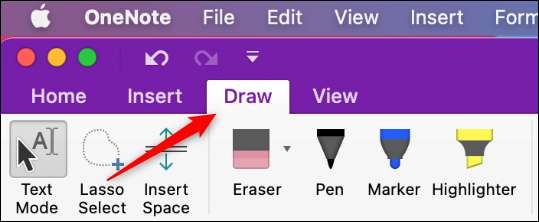
Zde najdete tyto možnosti:
- Textovém režimu: Slouží k zadání textu v notebooku.
- Lasso Vyberte: Klepněte a přetáhněte kurzor přes více položek, které chcete vybrat. To je stejné jako držení tlačítka „Command“ a klepnutím na několik položek, které chcete vybrat.
- Insert Space: Přidat nebo odebrat mezery mezi objekty.
- Guma : Vymažte inkoustové tahy nebo části tvaru.
- Kreslící potřeby: Vyberte si mezi pero, marker a zvýrazňovače.
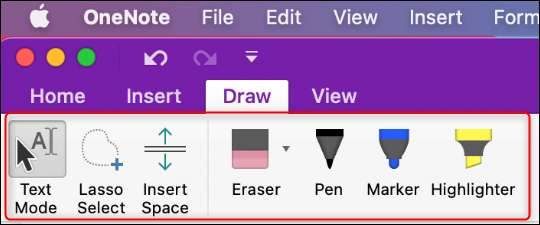
Napravo od těchto možností, najdete tuto barvu a volby velikosti.
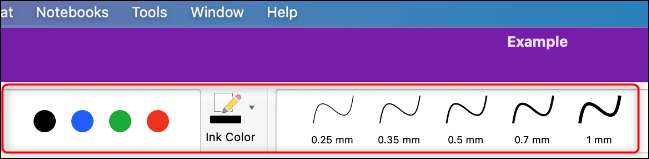
Kreslit, vyberte výkresu nádobí ( „Pen“, „Marker“ nebo „zvýrazňovač“), vybrat si barvu a tloušťku, a potom klepněte na tlačítko a táhněte myší.
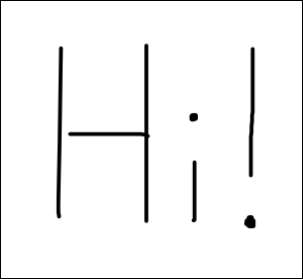
Vytváření tvarů
Vytváření tvarů v aplikaci OneNote pro Mac je stejný jako v systému Windows 10, kromě toho, že tvary jsou na jinou kartu. Chcete-li najít své tvary v OneNote pro Mac, klikněte na záložku „Vložit“. Zde najdete malou knihovnu tvarů z čeho vybírat v panelu nástrojů.
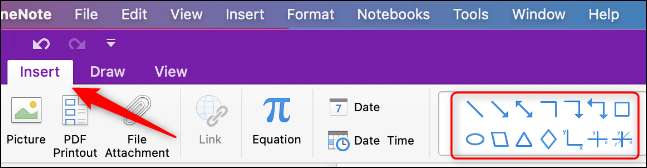
Vyberte tvar, který chcete použít a potom klepněte na tlačítko a tažením myši ji čerpat v notebooku. Můžete změnit velikost tvar kliknutím a tažením rukojeti, a můžete se pohybovat tvar kliknutím a tažením na nové místo.
Pokud máte více předmětů, které na svém notebooku, můžete si vybrat některé z nich najednou pomocí volby „laso Select“.
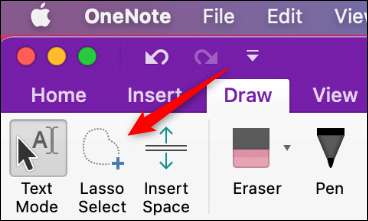
Zakroužkujte objekty, které chcete vybrat klepnutím a přetažením kurzoru. Jakmile jsou vybrány, můžete je upravovat nebo dokonce přesunout do nového umístění.
Mazání kreseb
Chcete-li odstranit něco, co jste kreslili, klepněte na výkres a stiskněte klávesu "Smazat" na klávesnici. Můžete také použít nástroj "Eraser". Klikněte na šipku dolů vedle možnosti "Eraser" pro zobrazení menu s různými velikostí gumy. "Eraser mrtvice" vymaže jeden vybraný zdvih najednou.
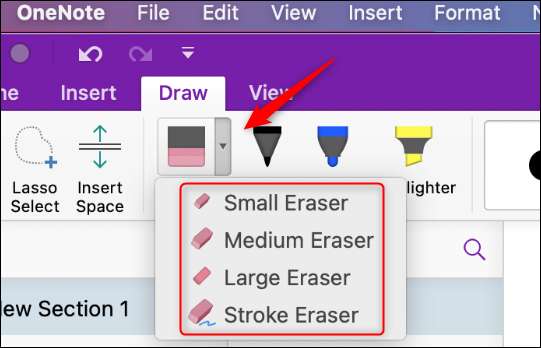
Po zvolení typu gumy klepněte a přetáhněte kurzor přes to, co chcete smazat.
A to je vše! Bavte se Jedna poznámka .
PŘÍBUZNÝ: Průvodce začátečníkem na OneNote v systému Windows 10






